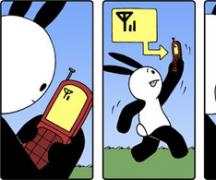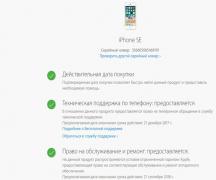Ενημέρωση του λειτουργικού συστήματος στο iPhone. Πώς να ενημερώσετε το iPhone σας μέσω υπολογιστή
Η Apple έχει αποδειχθεί εξαιρετική μακροπρόθεσμα, καθώς υποστηρίζει τα smartphones για μεγάλο χρονικό διάστημα, ακόμα και σήμερα πολλοί χρήστες ενδιαφέρονται για τον τρόπο αναβάθμισης του iPhone 4 σε μια νεότερη έκδοση του iOS 8. Το ίδιο το firmware κυκλοφόρησε το 2014 και το προηγούμενο έτος το iOS 7.

Αξίζει να σημειωθεί ότι στην έκδοση 7 του λειτουργικού συστήματος παρουσιάστηκαν πραγματικά αιχμηρές αλλαγές στο σχεδιασμό, δόθηκε μεγαλύτερη έμφαση στην εμφάνιση. Τώρα η Apple έχει εγκατασταθεί λίγο και στο iOS 8 έχει πάρει την πορεία της αυξανόμενης λειτουργικότητας, προστίθενται νέες δυνατότητες, οι εφαρμογές επανασχεδιάζονται, αναπτύσσονται νέες επεκτάσεις. Μια πιο συντηρητική προσέγγιση έχει αποδειχθεί καλά, τόσο πολλοί ιδιοκτήτες iPhone 4 θέλουν να αναβαθμίσουν.
Δυστυχώς, πρέπει να σας απογοητεύσω, η Apple επέτρεψε την ενημέρωση αυτών των συσκευών στο iOS 8: iPhone 4S - 6 Plus, iPad 2,3,4, Air, Mini και iPod 5G. Δηλαδή, για τους ιδιοκτήτες μιας καθαρής 4ης έκδοσης δεν υπάρχει δυνατότητα αναβάθμισης, οπότε πρέπει να παραμείνετε στην 7η έκδοση, είναι τελικός για ένα smartphone.

Πώς να κάνετε αναβάθμιση του iPhone 4 στο iOS 8; Προετοιμασία
Θα εμβαθύνουμε στην ουσία του έργου της ενημέρωσης του iPhone 4 στο iOS 8. Στην πραγματικότητα, υπάρχουν μόνο 2 βασικοί τρόποι ενημέρωσης του λειτουργικού συστήματος, και οι δύο επίσημοι έχουν μόνο κάποιες διαφορές στις απαραίτητες λεπτομέρειες. Επομένως, θα πρέπει να επισημάνετε την επιλογή ενημέρωσης μέσω ενός smartphone μέσω Wi-Fi και μέσω του iTunes, το οποίο απαιτεί σύνδεση με έναν υπολογιστή.
Η ενημέρωση του συστήματος μπορεί επίσης να οδηγήσει στην απομάκρυνση προσωπικών δεδομένων από τη συσκευή, η οποία φοβίζει δραματικά τους χρήστες από τη διαδικασία. Πρώτον, θα εξετάσουμε πώς να δημιουργήσουμε αντίγραφα ασφαλείας για το iPhone, το οποίο θα εξαλείψει αυτό το μειονέκτημα, και στη συνέχεια με ευκολία θα είναι δυνατή η επιστροφή όλων των θέσεων τους.
Ένας απλός, συνήθης τρόπος δημιουργίας αντιγράφων ασφαλείας είναι η υπηρεσία iCloud, συνεπάγεται πρόσβαση στο Internet, πρέπει:
- Κάντε κλικ στο εικονίδιο "Ρυθμίσεις".
- Επιλέξτε iCloud.

- Χρησιμοποιώντας το αναγνωριστικό σας, συνδεθείτε στο λογαριασμό σας.
- Επιλέξτε τις εφαρμογές που θέλετε να αποθηκεύσετε στο σύννεφο, συμπεριλαμβανομένων των πληροφοριών από αυτές.
- Τώρα κάντε κλικ στην επιλογή "Αποθήκευση και αντιγραφή".
- Ορίστε το ρυθμιστικό "Αντιγραφή σε iCloud" σε ενεργή κατάσταση.

- Κάντε κλικ στο "Δημιουργία αντιγραφής".
Αυτός δεν είναι ο μόνος τρόπος ενημέρωσης, καθώς υπάρχει άλλη επιλογή χρησιμοποιώντας το iTunes και τον υπολογιστή:
- Συνδέστε συσκευές και ανοίξτε το iTunes.
- Μεταβείτε στην καρτέλα "Επισκόπηση", όπου θα δείτε "Δημιουργία αντιγράφου τώρα", ενώ μετακινείτε το ρυθμιστικό σε μια θέση έτσι ώστε το αντίγραφο ασφαλείας να είναι αποθηκευμένο στον υπολογιστή.

- Ακολουθήστε την καρτέλα "Κατάστημα" και εξουσιοδοτήστε τον υπολογιστή.
- Τώρα ακολουθήστε το "Αρχείο", στη συνέχεια "Συσκευές" και, τέλος, "Μεταφορά αγορών".
Και οι δύο διαδικασίες χρειάζονται χρόνο, οπότε να είστε υπομονετικοί.
Πώς να ενημερώσετε το iPhone 4 χρησιμοποιώντας Wi-Fi;
Ας προχωρήσουμε στο ερώτημα πώς να ενημερώσετε το iOS στο iPhone 4 χωρίς να συνδεθείτε με έναν υπολογιστή, δηλαδή με τον αέρα. Για τη διαδικασία αυτή, οι κατασκευαστές εισήγαγαν μια ειδική λειτουργία, μπορεί εύκολα να βρεθεί στο ίδιο το smartphone.
Πριν εκτελέσετε την ενημερωμένη έκδοση, πρέπει να γνωρίζετε μερικές αποχρώσεις που θα βοηθήσουν στο θέμα της αναβάθμισης του iPhone 4 στο 8. Δεν θα πρέπει να υπάρξουν διακοπές στη σύνδεση δικτύου, δηλαδή δεν μπορείτε να αφήσετε την περιοχή κάλυψης Wi-Fi, είναι προτιμότερο να αφήσετε το smartphone μόνο κατά τη διάρκεια της ενημέρωσης . Το iPhone δεν πρέπει να απενεργοποιείται λόγω έλλειψης ενέργειας, καθώς η διαδικασία μπορεί να διαρκέσει πολύ. Βεβαιωθείτε ότι το smartphone σας έχει περισσότερο από το ήμισυ της χρέωσης.
Πώς να κάνετε αναβάθμιση του iPhone 4 σε iOS 8 μέσω Wi-Fi:
- Ακολουθήστε την ενότητα "Ρυθμίσεις".
- Επιλέξτε την κατηγορία "Basic".
- Στη συνέχεια, κάντε κλικ στο στοιχείο "Ενημέρωση λογισμικού"?

- Κάντε κλικ στο κουμπί Λήψη και Εγκατάσταση.
Η περαιτέρω διαδικασία δεν απαιτεί την παρέμβασή σας, περιμένετε μέχρι το τέλος χωρίς να παρεμβληθείτε στην ενημέρωση.
Πώς να ενημερώσετε το iOS στο iPhone 4;
Αυτή η επιλογή είναι επίσης κατάλληλη για περιπτώσεις όπως η ενημέρωση του iPhone 4, εάν δεν υπάρχουν ενημερώσεις, δηλαδή η προηγούμενη μέθοδος δεν είχε θετικό αποτέλεσμα. Η πλατφόρμα για την εκτέλεση της διαδικασίας χρησιμοποιώντας αυτήν τη μέθοδο είναι η παρουσία ενός υπολογιστή και ενός αρχείου ενημέρωσης ή πρόσβασης στο δίκτυο. Επίσης, το iTunes πρέπει να διαθέτει μια νέα έκδοση για τη σωστή εγκατάσταση ενημερώσεων, σας συνιστούμε να το ενημερώσετε πρώτα.
Από προεπιλογή, η ίδια η υπηρεσία πρέπει να προσφέρει μια προσιτή ενημερωμένη έκδοση, αν υπάρχει, αλλά η λειτουργία δεν λειτουργεί πάντα, οπότε ίσως χρειαστεί να φορτωθεί εκ των προτέρων ένα αρχείο. Όλες αυτές οι ενημερώσεις βρίσκονται στον ιστότοπο του κατασκευαστή, για να χρησιμοποιήσετε το iPhone 4S τη σύνδεση https://appldnld.apple.com/iOS8/031-05612.20140917.FB40v/iPhone4,1_8.0_12A365_Restore.ipsw.
- Συνδέστε τον υπολογιστή σας και το iPhone χρησιμοποιώντας ένα καλώδιο USB.
- Μόλις εντοπιστεί η συσκευή, θα εμφανιστεί ένα αναδυόμενο παράθυρο που θα σας ζητήσει να ενημερώσετε, αν αυτό δεν συνέβη χειροκίνητα, ξεκινήστε το iTunes και μεταβείτε στην καρτέλα "Επισκόπηση", συμφωνήστε με την προσφορά κάνοντας κλικ στο κουμπί "Επόμενο".

- Επιβεβαιώστε τις προθέσεις σας και περιμένετε να ολοκληρωθεί η εγκατάσταση.
Εάν δεν υπάρχουν προσφορές για την ενημέρωση της συσκευής, τότε στην καρτέλα "Επισκόπηση", κάντε κλικ στο "Ενημέρωση" και καθορίστε τη διαδρομή προς το αρχείο που έχετε κατεβάσει προηγουμένως.
Χάρη σε αυτά τα απλά και αποτελεσματικά εργαλεία, το smartphone σας θα συμβαδίσει με τις ώρες, όσο το δυνατόν περισσότερο. Αμέσως μετά την ενημέρωση, θα είναι δύσκολο να παρατηρήσουμε τις θεμελιώδεις διαφορές στο σχεδιασμό, αλλά το σύστημα πολλαπλών εντολών και το σύστημα ειδοποίησης βελτιώνονται σημαντικά. Τα βασικά εργαλεία όπως το ταχυδρομείο, οι φωτογραφίες, τα μηνύματα κλπ. Βελτιώνονται σημαντικά. Ενημερώστε και χρησιμοποιήστε το iPhone σας στο μέγιστο.
Αν εξακολουθείτε να έχετε ερωτήσεις σχετικά με το θέμα "Πώς να κάνετε αναβάθμιση του iPhone 4 σε iOS 8;", Τότε μπορείτε να τις ρωτήσετε στα σχόλια
εάν (function_exists ("the_ratings")) (the_ratings ();)?\u003e
Σχεδόν όλοι θέλουν να γίνουν ιδιοκτήτες του iPhone, αν και υπάρχουν και εκείνοι που αρνούνται να αγοράσουν ένα τέτοιο gadget λόγω της συχνής εμφάνισης καταστάσεων που απαιτούν άμεση παρέμβαση του ιδιοκτήτη, οι οποίοι δεν μπορούν να καταλάβουν ανεξάρτητα την ακολουθία όλων των ενεργειών. Μια τέτοια λειτουργία είναι η απαίτηση συστήματος για την ενημέρωση του iOS.
Σε κάθε ενημέρωση, η εταιρεία προσπαθεί να λάβει υπόψη όλες τις καταγγελίες και τις προτάσεις από τους πελάτες.
Πριν προχωρήσετε στην αναβάθμιση, είναι σημαντικό να εκτελέσετε μια σειρά προπαρασκευαστικών ενεργειών που θα εξασφαλίσουν την ποιοτική εγκατάσταση των ενημερωμένων αρχείων συστήματος.
Αναβαθμισμένα οφέλη
Φυσικά, μπορείτε να αγνοήσετε την απαίτηση του συστήματος, υποδεικνύοντας την ανάγκη για ενημερώσεις και να συνεχίσετε να χρησιμοποιείτε το τηλέφωνο όπως πριν, αλλά οι ειδικοί εξακολουθούν να συνιστούν την ενημέρωση του υλικολογισμικού. Αυτό είναι πραγματικά σημαντικό, επειδή σε κάθε ενημέρωση, οι προγραμματιστές προσθέτουν νέα χρήσιμα χαρακτηριστικά, διορθώνουν όλα τα προηγούμενα σφάλματα και μάλιστα, κατά μία έννοια, "επεκτείνουν τη ζωή" του iPhone.
Εάν ενημερώσετε το υλικολογισμικό, βελτιώνεται η λειτουργία της μπαταρίας, η οποία φυσικά δεν μπορεί να παραβλεφθεί, καθώς ο χρόνος λειτουργίας χωρίς επαναφόρτιση αυξάνεται.

Επιπλέον, με την ενημέρωση του υλικολογισμικού, το iPhone προστατεύεται ακόμη περισσότερο από απειλές που προκύπτουν μετά τη σύνδεση στο Internet, καθώς και από ιούς που συχνά γίνονται ανεπιθύμητοι "κάτοικοι" στο iPhone. Ακόμα και είναι πρακτικά αδύνατο να χάσετε δεδομένα, εκτός και αν βάλλετε το χέρι σας πάνω σας.
Εάν επιτύχει την επιτυχή ενημέρωση του iOS, τότε οι χρήστες σημειώνουν αμέσως ότι το iPhone αρχίζει να λειτουργεί πιο γρήγορα και πιο ομαλά ανταποκρίνεται σε όλες τις απαιτούμενες εντολές.
Οι λόγοι για τους οποίους θα πρέπει να ενημερώσετε το iOS αρκετά, δεν έχει νόημα να τις αναφέρετε όλες. Είναι καλύτερο να προσανατολιστείς σε τέτοιες ενέργειες και να σιγουρευτείς ότι είναι πρακτικοί.
Προπαρασκευαστικές εργασίες
Για να μπορείτε να ενημερώσετε με επιτυχία το υλικολογισμικό του iPhone, για πρώτη φορά, πρέπει να εκτελέσετε επιπλέον βήματα.
Πρώτα απ 'όλα, θα πρέπει να βεβαιωθείτε ότι η φόρτιση της μπαταρίας είναι αρκετή για να εκτελέσετε ολόκληρη τη διαδικασία. Οι ειδικοί συστήνουν να μην ξεκινήσετε τη διαδικασία ενημέρωσης εάν η μπαταρία έχει ποσοστό φόρτισης μπαταρίας κάτω από 70%. Σε αυτήν την περίπτωση, είναι καλύτερο να αναβάλλετε τη διαδικασία ενημέρωσης για μικρό χρονικό διάστημα, επιτρέποντας έτσι στην μπαταρία να φορτιστεί πλήρως.

Είναι σημαντικό να λάβετε υπόψη ότι κατά την ενημέρωση, φορτώνονται στο iPhone τα πρόσθετα αρχεία συστήματος, γεμίζοντας το ελεύθερο χώρο. Εάν ένας τέτοιος χώρος είναι εξαιρετικά μικρός, το iOS δεν μπορεί να ενημερωθεί με επιτυχία, επομένως, οι εμπειρογνώμονες προτείνουν να καθοριστεί εκ των προτέρων το ποσοστό ελεύθερου χώρου και, αν είναι απαραίτητο, να διαγραφούν τα περιττά αρχεία.
Για να καθορίσετε το ποσοστό του κατειλημμένου χώρου στο iPhone, μεταβείτε στην επιλογή "Ρυθμίσεις", μεταβείτε στην καρτέλα "Βασικά", μετά "Χρήση", θα εμφανιστεί το ποσοστό ελεύθερου χώρου, καθώς και μια λίστα εγκατεστημένων προγραμμάτων. Εάν είναι απαραίτητο, μπορείτε να καταργήσετε αμέσως τα προγράμματα που πρέπει να χρησιμοποιήσετε λιγότερο συχνά.

Ενημέρωση
Υπάρχουν δύο τρόποι για την ενημέρωση του υλικολογισμικού iPhone. Ο πρώτος τρόπος περιλαμβάνει το Wi-Fi, το δεύτερο - το iTunes. Και οι δύο μέθοδοι μπορούν να εφαρμοστούν ακόμα και από αρχάριους, αλλά μόνο αν τηρούνται αυστηρά όλες οι οδηγίες των οδηγιών.
Ενημέρωση Wi-Fi
Αυτή η μέθοδος χρησιμοποιείται συχνότερα από εκείνους που δεν είναι συνηθισμένοι να αναβάλουν οποιαδήποτε ενέργεια, δεν επιδιώκουν να δημιουργήσουν αντίγραφα ασφαλείας, θέλουν να ενημερώσουν γρήγορα το firmware και να απολαύσουν την καλύτερη δουλειά του iPhone.

Για να ενημερώσετε το iOS, είναι σημαντικό να συνδέσετε το τηλέφωνο με το Wi-Fi, επιτρέπεται επίσης να συνδεθείτε σε 3G ή 4G.
Μετά τη σύνδεση, μεταβείτε στην ενότητα "Ρυθμίσεις", μεταβείτε στην καρτέλα "Βασικά" και, στη συνέχεια, στο "Ενημέρωση λογισμικού". Ευτυχώς, οι προγραμματιστές φρόντισαν να απλοποιήσουν εκ των προτέρων τη διαδικασία ενημέρωσης iOS, καθώς το iPhone ξεκινά αυτόματα αναζήτηση για το ενημερωμένο υλικολογισμικό. Εάν δεν υπάρχει αυτή τη στιγμή, το iPhone θα προειδοποιήσει γι 'αυτό, η διαδικασία ενημέρωσης θα τελειώσει. Εάν το iPhone ανιχνεύσει νέο λογισμικό, θα προσφέρει αυτόματα την εγκατάσταση του. Θα είναι αρκετό να συμφωνήσετε κάνοντας κλικ στο κουμπί "Λήψη και Εγκατάσταση" πώς θα ξεκινήσει η διαδικασία λήψης της ενημέρωσης του iOS. Μετά την ολοκλήρωση της λήψης, το iPhone θα επικοινωνήσει ξανά με το χρήστη, με πρόταση να εγκατασταθεί αμέσως η ενημερωμένη έκδοση ή να μεταβείτε σε αυτό το βήμα λίγο αργότερα.

Εάν συμφωνείτε με την άμεση εγκατάσταση ενημερώσεων για iOS, η διαδικασία θα διαρκέσει αρκετά λεπτά, μετά την οποία το iPhone θα επανεκκινήσει αυτόματα και μετά την ενεργοποίηση, θα ευχαριστήσει το ενημερωμένο λειτουργικό σύστημα.
Ενημέρωση μέσω του iTunes
Αυτή η μέθοδος είναι πιο κατάλληλη για όσους δεν καλωσορίζουν τον κίνδυνο σε οποιεσδήποτε εκδηλώσεις. Ακολουθώντας τις οδηγίες, ο χρήστης μπορεί να δημιουργήσει ένα αντίγραφο ασφαλείας που σας επιτρέπει να επιστρέψετε το παλιό υλικολογισμικό αν το νέο δεν σας ταιριάζει για κάποιους λόγους.
Εάν το iTunes δεν είναι ήδη εγκατεστημένο στον υπολογιστή σας, θα πρέπει πρώτα να το κατεβάσετε χρησιμοποιώντας τον επίσημο πόρο της Apple. Μετά την επιτυχή εγκατάσταση του λογισμικού, το iPhone είναι συνδεδεμένο στον υπολογιστή χρησιμοποιώντας το καλώδιο USB.
Χαιρετισμούς σε όλους στην ιστοσελίδα μου, αγαπητοί αναγνώστες! Σήμερα, πολλοί άνθρωποι συζητούν ενεργά την τελευταία έκδοση του iOS σε διάφορα φόρουμ. Σκέφτηκα λοιπόν ότι ήρθε η ώρα να αναβαθμίσω το τελευταίο firmware και να απολαύσω τις καινοτομίες.
Δεν ξέρω, ίσως ένας από εσάς θα θέλει επίσης να ενημερώσει το iPhone σας, εξαρτάται από εσάς. Και σε αυτό το άρθρο αποφάσισα να γράψω λεπτομερείς οδηγίες για το πώς να ενημερώσω το gadget μου "apple" χρησιμοποιώντας το επίσημο πρόγραμμα iTunes και μέσω ασύρματου δικτύου Wi-Fi. Επιλέξτε την κατάλληλη μέθοδο και μεταβείτε στις οδηγίες. Επίσης, προσπάθησα να απαντήσω σε πιθανές ερωτήσεις εκ των προτέρων: πώς να φτιάξετε ένα αντίγραφο ασφαλείας του λειτουργικού συστήματος; Τι να κάνετε αν ο υπολογιστής δεν βλέπει το iPhone; Πώς να μεταφέρετε επαφές από το iPhone στο iPhone;
Ενημέρωση του iPhone σας: μέσω του αέρα και μέσω του iTunes
Αξίζει να σημειωθεί αμέσως: τι πρέπει να αναβαθμίσουμε στη νέα έκδοση του λειτουργικού συστήματος iOS;
- Με αέρα. Προετοιμάστε ένα χρεωμένο smartphone και ελέγξτε αν υπάρχει σταθερή ασύρματη σύνδεση Wi-Fi κοντά.
- Μέσω του iTunes. Θα υπάρχουν περισσότερα στοιχεία εδώ - ένας υπολογιστής που εκτελεί Windows ή Mac, εγκατεστημένο το iTunes, ένα καλώδιο USB.
Πώς να ενημερώσετε το iPhone μέσω Wi-Fi
Αν έχετε μια σύγχρονη έκδοση του iPhone, τότε αξίζει να επιλέξετε αυτή τη μέθοδο. Η ενημέρωση μέσω Wi-Fi δεν είναι μόνο βολική, αλλά και γρήγορη. Δεν χρειάζεται να εκτελέσετε χειρισμούς με τον υπολογιστή - μόνο τηλέφωνο και ασύρματη σύνδεση. Η διαδικασία ακολουθείται ως εξής:
Συνδέουμε στο Διαδίκτυο και μεταβείτε στην ενότητα "Ρυθμίσεις", τότε πρέπει να μεταβείτε στο μενού "Βασικά". Εδώ θα βρείτε το κουμπί "Ενημέρωση λογισμικού". Το στιγμιότυπο οθόνης εμφανίζει αυτήν την ενότητα, ένα παράδειγμα εμφανίζεται σε μια συσκευή με iOS 8.0.

Πρέπει να περιμένετε ενώ το gadget σας θα επικοινωνήσει με τους διακομιστές της Apple. Μετά τη σύνδεση, θα δείτε στην οθόνη πληροφορίες σχετικά με την τελευταία έκδοση του λειτουργικού συστήματος iOS. Το σύστημα θα σας πει εάν η συσκευή σας μπορεί να αναβαθμίσει στη νέα έκδοση ή όχι.
Τώρα κάντε κλικ στο κουμπί "Ενημέρωση", μετά το οποίο θα εμφανιστεί στην οθόνη το κείμενο της άδειας χρήσης. Είτε πρόκειται να το διαβάσετε είτε όχι, είναι επιλογή όλων, μένει να πιέσετε το κουμπί "Αποδοχή". Λοιπόν, μετά από αυτή τη δράση, μια νέα έκδοση του iOS θα αρχίσει να φορτώνεται στη μνήμη του iPhone.

Όπως μπορείτε να δείτε, υπάρχουν ελάχιστα κλειδιά στην οθόνη, οπότε ένας αρχάριος χρήστης θα αντιμετωπίσει επίσης την ενημέρωση του λειτουργικού συστήματος, αλλά υπάρχουν χαρακτηριστικά για τα οποία πρέπει να γνωρίζετε πριν από την εγκατάσταση. Έτσι, τα αρχεία εγκατάστασης λήφθηκαν στο τηλέφωνο, το σύστημα θα σας προσφέρει την επανεκκίνηση του gadget - επιβεβαιώνουμε αυτήν την ενέργεια με το αντίστοιχο κουμπί.
Είναι επιθυμητό η συσκευή να έχει περίπου 7 GB ελεύθερου χώρου, αν και αυτό εξαρτάται από το συγκεκριμένο μοντέλο. Για παράδειγμα, το iPhone 5S χρειάστηκε περίπου 3,5 GB.
Μετά την επανεκκίνηση, θα ξεκινήσει η αυτόματη εγκατάσταση του iOS, θα πρέπει να επανασυνδέσετε το λογαριασμό σας στο iCloud μετά την ολοκλήρωση της ενημέρωσης. Επίσης, το σύστημα θα προσφέρει για να ενεργοποιήσει ή να απενεργοποιήσει διάφορες επιλογές, να εμφανίσει όλες τις απαραίτητες πληροφορίες σχετικά με αυτήν την ενημέρωση, μετά την οποία μπορείτε να χρησιμοποιήσετε το iPhone σας.

Συνιστώ τη χρήση αυτής της μεθόδου μόνο εάν έχετε πρόσβαση σε σταθερό Wi-Fi υψηλής ταχύτητας. Η ενημέρωση ζυγίζει αρκετά, και για να μην χάνετε χρόνο, χρησιμοποιήστε μια σύνδεση υψηλής ταχύτητας. Αν δεν είναι, τότε μεταβείτε στη μέθοδο με το iTunes.
Πώς να ενημερώσετε το iPhone μέσω του iTunes
Επομένως, δεν υπάρχει δυνατότητα αναβάθμισης μέσω Wi-Fi, αλλά εξακολουθώ να θέλω να αναβαθμίσω στη νέα έκδοση. Επομένως, ας ολοκληρώσουμε αυτό το έργο χρησιμοποιώντας την επίσημη εφαρμογή ηλεκτρονικού υπολογιστή - iTunes. Με την ευκαιρία, σε ένα από τα προηγούμενα άρθρα μου, έχω ήδη αγγίξει ένα παρόμοιο θέμα, όλες τις λεπτομέρειες σε αυτό το άρθρο.
Το πρώτο βήμα είναι να κατεβάσετε την τελευταία έκδοση του iTunes. Κατεβάστε το από την επίσημη τοποθεσία της Apple http://www.apple.com/en/itunes/
Οι οδηγίες που περιγράφονται παρακάτω είναι κατάλληλες για το λειτουργικό σύστημα Windows και το MAC OS.
Το gadget πρέπει να συνδεθεί στον υπολογιστή χρησιμοποιώντας ένα καλώδιο USB. Εάν το iPhone σας δεν ανιχνεύεται από υπολογιστή, διαβάστε το παρακάτω άρθρο για να επιλύσετε αυτό το πρόβλημα:
Ελπίζω ότι ο υπολογιστής θα ανιχνεύσει με επιτυχία τη συσκευή σας και τώρα μπορείτε να ξεκινήσετε την πιο πρόσφατη έκδοση του iTunes. Εάν αυτή είναι η πρώτη φορά που κάνετε κάτι τέτοιο, το πρόγραμμα θα χρειαστεί να εντοπίσει τη συσκευή. Η διαδικασία μπορεί να διαρκέσει μερικά λεπτά. Μετά από αυτό, θα δείτε το iPhone σας στο παράθυρο του iTunes.
1. Κάντε κλικ στην εικόνα και επιλέξτε την ενότητα "Ενημέρωση λογισμικού". Μετά από αυτό, η εφαρμογή θα ξεκινήσει τη λήψη αρχείων για ενημέρωση. Περιμένουμε την ολοκλήρωση της λήψης και επιτρέπουν την εγκατάσταση νέας έκδοσης του λειτουργικού συστήματος.
2. Ολοκληρώθηκε, το iTunes θα εγκαταστήσει από μόνο του την ενημέρωση λογισμικού στη συσκευή σας, απλά πρέπει να περιμένετε να ολοκληρωθεί η διαδικασία.
Αυτή η μέθοδος έχει τα δικά της χαρακτηριστικά. Δεν χρειάζεται να απελευθερώσετε 5-7 GB για να εγκαταστήσετε τη νέα έκδοση του iOS. Η επίσημη εφαρμογή λειτουργεί σύμφωνα με το ακόλουθο σχήμα: πρώτα τα αρχεία εγκατάστασης κατεβάζονται στον υπολογιστή και στη συνέχεια εγκαθίστανται στο τηλέφωνο. Όσον αφορά την επιλογή ενημέρωσης μέσω Wi-Fi, τα αρχεία εγκατάστασης κατεβάζονται στην ίδια τη συσκευή.
Αυτή η μέθοδος έχει άλλα πλεονεκτήματα. Το καλωδιακό Ίντερνετ εξακολουθεί να είναι σημαντικά ταχύτερο από το ασύρματο Wi-Fi σε ταχύτητα. Αυτό υποδηλώνει ότι τα αρχεία θα μεταφορτωθούν αρκετά γρήγορα, παρά τον μεγάλο όγκο. Στα φόρουμ, βλέπω συχνά μηνύματα σφάλματος κατά την προσπάθεια ενημέρωσης.
Στα ακόλουθα άρθρα θα προσπαθήσω να δώσω τη μέγιστη προσοχή σε τέτοια θέματα. Επομένως, αν δεν θέλετε να παραλείψετε τα παρακάτω άρθρα, τότε εγγραφείτε για να λάβετε άρθρα, καθώς πολύ σύντομα μεταξύ των ενεργών συνδρομητών θα οργανώσω αρκετούς ενδιαφέροντες διαγωνισμούς με βραβεία μετρητών. Αν θέλετε να συμμετάσχετε, τότε πρέπει να είστε συνδρομητής μου. Αυτό είναι πολύ εύκολο να κάνετε, να διαβάσετε αυτό το άρθρο και να γίνετε συνδρομητής αν δεν είστε ήδη:
Όπως μπορείτε να δείτε, η διαδικασία ενημέρωσης στην τελευταία έκδοση του λειτουργικού συστήματος αποτελείται από αρκετά απλά βήματα. Το σύστημα εκτελεί την κύρια εργασία σε αυτόματη λειτουργία. Χρειάζεται μόνο να δώσετε άδεια για αυτές τις ενέργειες. Τώρα ξέρετε πώς να ενημερώσετε το iPhone σας, πώς πηγαίνει η διαδικασία.
Αλλά θα πρέπει να προσέξετε την ασφάλεια των δεδομένων σας. Κανείς δεν είναι άτρωτος από σφάλματα κατά την αναβάθμιση, γεγονός που μπορεί να οδηγήσει στην απώλεια σημαντικών αρχείων. Παρακάτω έχω περιγράψει λεπτομερώς τον τρόπο δημιουργίας αντιγράφων ασφαλείας. Για να ξεκινήσετε, μπορείτε να ρίξετε μια ματιά στο παρακάτω βίντεο:
Πώς να δημιουργήσετε αντίγραφα ασφαλείας για το iPhone;
Ξεκινάμε αμέσως με το iTunes, αφού είναι ευκολότερο να δημιουργήσετε ένα αντίγραφο ασφαλείας εδώ. Η διαδικασία ακολουθείται ως εξής:
1. Συνδέστε το gadget στον υπολογιστή χρησιμοποιώντας το καλώδιο USB και επιλέξτε το iPhone στο επάνω μέρος του παραθύρου.
2. Στη δεξιά πλευρά της οθόνης θα δείτε επιλογές για τη δημιουργία αντιγράφων: στον υπολογιστή σας ή στο iCloud. Επιλέξτε την κατάλληλη επιλογή. Αν θέλετε να κρυπτογραφήσετε ένα αντίγραφο, κάντε κλικ στο αντίστοιχο κουμπί στο μενού. Σημειώστε τον κωδικό πρόσβασης, επειδή χωρίς αυτό δεν θα έχετε πρόσβαση σε αυτό το αντίγραφο.
3. Μεγάλη, τώρα κάντε κλικ στο κουμπί "Δημιουργία αντιγράφου τώρα".

4. Μετά από αυτό, θα ξεκινήσει το πρόγραμμα δημιουργίας αντιγράφου, το οποίο θα λειτουργήσει σε αυτόματη λειτουργία. Η iTunes θα σας ενημερώσει για την ολοκλήρωση της διαδικασίας. Όσο για την επιλογή, οι επαγγελματίες προτείνουν να επιλέξετε και τις δύο επιλογές ταυτόχρονα. Όσον αφορά το iCloud, η Apple παρέχει 5 GB ελεύθερου χώρου δωρεάν. Τότε πρέπει να πληρώσετε.
ICloud Backup
Εάν θέλετε να αποθηκεύσετε ένα αντίγραφο μόνο στην υπηρεσία iCloud, τότε δεν είναι απαραίτητο να χρησιμοποιήσετε το iTunes για αυτό. Αρκεί να ξεκινήσετε τη λειτουργία δημιουργίας αντιγράφων ασφαλείας στη συσκευή. Μεταβείτε στην ενότητα "Ρυθμίσεις", στη συνέχεια μεταβείτε στην ενότητα "iCloud", επιλέξτε "Αποθήκευση και αντιγραφή" "Αποθήκευση στο iCloud".

Ένα αντίγραφο θα δημιουργηθεί καθημερινά, αλλά υπάρχουν οι εξής προϋποθέσεις:
- Το gadget πρέπει να βρίσκεται σε λειτουργία κλειδώματος οθόνης.
- Η συσκευή είναι συνδεδεμένη σε πηγή ενέργειας.
- Υπάρχει Wi-Fi σύνδεση στο internet.
Στην πραγματικότητα, είναι πολύ βολικό - επιστρέφουμε στο σπίτι, βάζουμε το τηλέφωνο στη χρέωση και δημιουργείται αυτόματα αντίγραφο. Σε αυτή την περίπτωση, είναι σημαντικό να γνωρίζετε ότι το iPhone σας πρέπει να είναι συνδεδεμένο στο Διαδίκτυο, αλλιώς σε καμία άλλη περίπτωση.
Πολλοί θαυμαστές της τεχνολογίας της Apple αργά ή γρήγορα αντιμετωπίζουν πρόβλημα όταν το iPhone δεν ενημερωθεί και ως εκ τούτου δεν είναι δυνατή η εγκατάσταση της τρέχουσας έκδοσης του υλικολογισμικού. Επιπλέον, η κατάσταση είναι ίδια στο iCloud και στο iTunes. Ένα απλό μήνυμα σφάλματος και σφάλματος εμφανίζεται απλά και τίποτα άλλο. Σε αυτή την περίπτωση, η λήψη μπορεί να έχει ήδη γίνει. Ας προσπαθήσουμε να καταλάβουμε τι ακριβώς είναι η αιτία μιας τέτοιας δυσλειτουργίας και πώς μπορεί να εξαλειφθεί.

Πολλοί χρήστες ενδιαφέρονται για το τι θα συμβεί εάν δεν ενημερώσετε καθόλου τη συσκευή. Γιατί όλα αυτά, αν το iPhone λειτουργεί καλά. Στην πραγματικότητα, με κάθε ενημέρωση, οι προγραμματιστές της Apple κάνουν τις συσκευές πιο τέλειες, προσθέτουν περισσότερες αλλαγές, νέες δυνατότητες και καταργούν τα σφάλματα που έγιναν σε προηγούμενες εκδόσεις.
Έτσι το τηλέφωνο μπορεί να σας διαρκέσει πολύ περισσότερο. Επιπλέον, πολλές εφαρμογές στο σύστημα AppStore απλά δεν μπορούν να λειτουργήσουν με το παλιό υλικολογισμικό.
Οι κύριοι λόγοι για την αποτυχία
Συνήθως, όταν το iPhone 5s (ή άλλα μοντέλα), αρνείται να ενημερώνει αυτόματα μέσω Wi-Fi ή άλλων καναλιών επικοινωνίας. Οι χρήστες αρχίζουν να αναρωτιούνται γιατί δεν μπορώ να αναβαθμίσω το τηλέφωνό μου στην πιο πρόσφατη έκδοση.

Υπάρχουν μερικές απλές λύσεις:
- Απλά επανεκκινήστε το iPhone σας. Απενεργοποιήστε το και ενεργοποιήστε ξανά. Αυτό βοηθά στην επίλυση των περισσότερων προβλημάτων στο λειτουργικό σύστημα.
- Εάν αυτό δεν παράγει το αναμενόμενο αποτέλεσμα, τότε δοκιμάστε να επανασυνδέσετε τη σύνδεση στο Internet.
- Εάν αυτό δεν σας βοηθήσει, τότε μπορείτε να επαναφέρετε ολόκληρο το σύστημα.
Οι πιο κοινές αιτίες αυτού του προβλήματος περιλαμβάνουν:
- Η ενημέρωση απέτυχε.
- Ασυμβίβαστο.
- Έλλειψη χώρου.
- Δεν υπάρχει πρόσβαση στον διακομιστή.
- Ελλιπείς ενημερώσεις.
Σφάλμα κατά τη λήψη της ενημέρωσης
Η συσκευή σας φαίνεται να βλέπει μια νέα έκδοση του υλικολογισμικού και έχει ήδη ξεκινήσει τη λήψη. Ωστόσο, εμφανίζεται το μήνυμα "Σφάλμα φόρτωσης της ενημέρωσης".

Γιατί συμβαίνει αυτό; Μπορεί να υπάρχουν πολλές επιλογές:
- Έξω από τη μνήμη. Σε αυτήν την περίπτωση, ελευθερώστε λίγο χώρο στο τηλέφωνό σας και δοκιμάστε να ενημερώσετε ξανά.
- Ασταθής σύνδεση δικτύου. Βεβαιωθείτε ότι το iPhone σας είναι συνδεδεμένο στο Internet. Εάν όλα είναι καλά, τότε μπορεί να αξίζει να συνδεθείτε σε άλλο δίκτυο Wi-Fi.
- Ένας άλλος λόγος είναι οι διάφορες τεχνικές εργασίες της Apple. Αρκεί μόνο να περιμένουμε λίγο.
Αν δεν θέλετε να περιμένετε, μπορείτε να δοκιμάσετε να κάνετε λήψη του υλικολογισμικού από πόρους τρίτων. Αλλά σε αυτή την περίπτωση, υπάρχει μεγάλη πιθανότητα να λαμβάνονται ιούς. Επομένως, αυτή είναι μια ακραία μέθοδος.
Εάν εξακολουθείτε να αποφασίζετε να εγκαταστήσετε ενημερώσεις μέσω υπολογιστή, πρώτα να τις κατεβάσετε από τον επίσημο ιστότοπο. Στη συνέχεια προχωρήστε στην εγκατάσταση:
- Εκκινήστε το iTunes.
- Μεταβείτε στην ενημερωμένη ενότητα gadget.
- Πατήστε το πλήκτρο Shift, κάντε κλικ στην επιλογή Ενημέρωση.
- Στον Explorer, επιλέξτε το αρχείο που θέλετε με την επέκταση .ipw.
Έλεγχος συμβατότητας

Ο επόμενος λόγος θα μπορούσε να είναι η ασυμβατότητα. Δηλαδή, η συσκευή σας μπορεί να μην υποστηρίζει την έκδοση του P.O. που εγκαθιστάτε. Για παράδειγμα, το ios 11 και οι τροποποιήσεις του μπορούν να εγκατασταθούν μόνο στις ακόλουθες συσκευές:
- το iPhone 5S και όλα τα παρακάτω.
- iPod touch 6
- Και το iPad mini 2.
Εάν η συσκευή σας είναι κατάλληλη για την εγκατεστημένη έκδοση, εκτελέστε τα παρακάτω βήματα.
Στο κύριο μενού βρίσκουμε το τμήμα ρυθμίσεων. Χρειαζόμαστε τις βασικές ρυθμίσεις, στο τέλος της οποίας θα υπάρχει μια υποενότητα "Προφίλ". Τώρα πρέπει να διαγράψουμε όλα όσα υπάρχουν, κάντε κλικ στο "Διαγραφή προφίλ". Τώρα επανεκκινήστε. Η όλη διαδικασία πρέπει να διαρκέσει όχι περισσότερο από 20 λεπτά.
Βρείτε τον κωδικό πρόσβασής σας
Αν για λόγους ασφαλείας έχει οριστεί κωδικός πρόσβασης στο τηλέφωνο και το tablet σας, πρέπει να βεβαιωθείτε ότι το θυμάστε. Ίσως ένας κωδικός πρόσβασης θα είναι απαραίτητος για την επιτυχή ολοκλήρωση της διαδικασίας, ειδικά για τις πιο πρόσφατες εκδόσεις υλικολογισμικού. Αν το έχετε ξεχάσει, τότε πρέπει να επικοινωνήσετε με το κέντρο εξυπηρέτησης για ανάκτηση.
Διατηρήστε το αναγνωριστικό της Apple σας εύχρηστο

Όταν υπάρχει αρκετός χώρος για φόρτωση και άλλες πιθανές λύσεις στο πρόβλημα δεν βοηθούν. Προσπαθούμε να ανακτήσουμε την πρόσβαση στο αναγνωριστικό μήλων. Αυτό διασφαλίζει ότι έχετε την ευκαιρία να χρησιμοποιήσετε όλες τις υπηρεσίες της Apple, για παράδειγμα, το App Store, το iCloud και άλλα.
Αν το έχετε ξεχάσει, τότε πρέπει:
- Μεταβείτε στη σελίδα του λογαριασμού σας. Κάντε κλικ στο σήμα "Ξεχασμένο κωδικό πρόσβασης".
- Στην επόμενη σελίδα πρέπει να κάνετε κλικ στο ίδιο.
- Καταχωρίστε τα στοιχεία σας και τη διεύθυνση ηλεκτρονικού ταχυδρομείου σας. Εάν η καταχωρημένη διεύθυνση δεν ταιριάζει, μπορείτε να δοκιμάσετε με άλλο μήνυμα.
Χρειάζεστε περισσότερο χώρο για να εγκαταστήσετε την ενημερωμένη έκδοση
Το σφάλμα προκαλείται μερικές φορές από την έλλειψη χώρου. Εάν δεν υπάρχει αρκετός χώρος για εγκατάσταση ή λήψη της ενημερωμένης έκδοσης, το iOS θα προσπαθήσει αυτόματα να ελευθερώσει χώρο. Ωστόσο, από προεπιλογή, το σύστημα θα διαγράψει μόνο πληροφορίες από αυτά τα βοηθητικά προγράμματα τα οποία σύντομα θα φορτωθούν αυτόματα. Όλες οι πληροφορίες σε αυτήν την περίπτωση δεν θα διαγραφούν ή θα μετακινηθούν. Μπορεί να διαγραφεί χρησιμοποιώντας το iTunes.
Εάν δεν συνδεθείτε με το iTunes, προσπαθήστε να απελευθερώσετε όσο το δυνατόν περισσότερο χώρο για εγκατάσταση. Διαγράψτε τις μη απαραίτητες φωτογραφίες και βίντεο από το τηλέφωνό σας.

Πώς αλλιώς μπορεί να ενημερωθεί το ios
Συχνά οι καταστάσεις μπορεί να είναι αρκετά συνηθισμένες.
Για παράδειγμα, μια φόρτιση της μπαταρίας που πρέπει να υπερβαίνει το 50%. Αν είναι λιγότερο, τότε θα πρέπει να προσπαθήσετε να συνδέσετε το gadget στο δίκτυο.
Μπορεί επίσης να υπάρχει κάποιο πρόβλημα με τον αδρανειακό σαρωτή δακτυλικών αποτυπωμάτων Touch ID. Εάν για κάποιο λόγο δεν λειτουργήσει, τότε η ενημέρωση θα είναι δυνατή μόνο με το iTunes.
Εγκαθιστούμε τη νέα έκδοση του iTunes, συνδέστε το με το αρχικό καλώδιο iPhone και συμφωνείτε με τα μηνύματα του συστήματος.

Συμπέρασμα
Εάν δοκιμάσατε ήδη όλες τις παραπάνω μεθόδους και κανένας από αυτούς δεν σας βοήθησε, τότε μόνο ένα πράγμα παραμένει. Πρέπει να αναζητήσετε βοήθεια από επαγγελματίες. Πηγαίνετε στο κέντρο εξυπηρέτησης, εκεί θα καθορίσει την κατανομή.
Βίντεο
Η συνιστώσα λογισμικού όλων των σύγχρονων συσκευών παίζει σημαντικό ρόλο στην εξασφάλιση της ταχύτητας και της σωστής λειτουργίας τους. Υπό αυτή την έννοια, τα τρέχοντα ναυαρχίδα της Apple είναι έξι από τους δύο τύπους, χωρίς καμία εξαίρεση. Επιπλέον, είναι πολύ περισσότερα από τα ανταγωνιστικά gadgets, εξαρτώνται από το ιδιόκτητο λογισμικό, το οποίο βοηθά στην πλήρη αποκάλυψη του υλικού. Είναι ο ισορροπημένος συνδυασμός τους που σας επιτρέπει να μεγιστοποιήσετε τη χρήση όλων των πόρων των smartphones και να μην είστε κατώτεροι σε συνθετικές δοκιμές σε "εξελιγμένα" μοντέλα άλλων κατασκευαστών. Ως εκ τούτου, είναι εξαιρετικά σημαντικό να εγκατασταθούν τακτικά οι πιο πρόσφατες εκδόσεις υλικολογισμικού που παρέχονται δωρεάν από τον κύριο του έργου για να φέρουν τα λειτουργικά χαρακτηριστικά τους στην τελειότητα.
Το υλικολογισμικό αναφέρεται στην εγκατάσταση κελύφους λειτουργικού συστήματος σε ένα smartphone. Στην περίπτωση του iPhone, αυτές είναι οι επίσημες κυκλοφορίες της μάρκας iOS. Είναι σχεδιασμένο αποκλειστικά για προϊόντα της Apple. Οι προγραμματιστές του υλικού και του λογισμικού της εταιρείας είναι στενά διασυνδεδεμένοι με έναν κοινό στόχο και συντονίζουν το έργο ενός άλλου. Αυτό βοηθά να διασφαλιστεί η φανταστική σταθερότητα και η συντονισμένη εργασία όλων των στοιχείων του gadget - από τον επεξεργαστή στο λειτουργικό σύστημα. Είναι λεπτές "γείωση" ο ένας στον άλλο, η εμφάνιση δυσλειτουργιών ελαχιστοποιείται. Και αν προκύψουν ξαφνικά, μια στενή ομάδα είναι έτοιμη να ρίξει όλες τις δυνάμεις της στην εξάλειψή τους το συντομότερο δυνατόν, ώστε να μην πέσουν στη λάσπη - το πρόσωπο αυτού του θρυλικού εμπορικού σήματος. Υπήρχε πάντα μεγαλύτερη ζήτηση από τα iPhones, όλα τα προβλήματα εξετάστηκαν με μικροσκόπιο και υπερτροφία.
Γιατί χρειάζομαι μια ενημέρωση υλικολογισμικού;
Χωρίς iOS (αυτή η συντομογραφία σημαίνει το iPhone Operation System), η σωστή λειτουργία της συσκευής είναι απλά αδύνατη. Καθορίζει σαφώς την πρόοδο όλων των εφαρμογών του συστήματος, προστατεύοντας παράλληλα από εξωτερικές παρεμβολές από τον χρήστη. Μετά από όλα, τι αμαρτία για να αποκρύψει, να δώσει ελεύθερη απάντηση σε πολλούς - θα απενεργοποιήσουν κρίσιμες διαδικασίες, θα αντλήσουν εφαρμογές αμφίβολης προέλευσης και έτσι, εάν δεν θα σκοτωθούν, σίγουρα θα παραβιάσουν τις βασικές λειτουργίες του.
Προς το παρόν, η Apple κάνει τα πάντα, ώστε οι ιδιοκτήτες να εγκαταστήσουν μόνο το αρχικό υλικολογισμικό. Μετά από όλα, μόνο οι επίσημες ενημερώσεις εγγυώνται την ομαλή λειτουργία των gadgets και την προστατεύουν αξιόπιστα από την παραπλανητική επιρροή τρίτων.
Οι τελευταίες εκδόσεις του iOS 8 αποκλείουν εντελώς τη δυνατότητα "επαναφοράς" σε οποιαδήποτε από τις προηγούμενες εκδόσεις του. Μόλις αποφασίσετε να ενημερώσετε το iPhone σας, θα γίνει λήψη και εγκατάσταση της τελευταίας τρέχουσας ενημερωμένης έκδοσης. Στην πραγματικότητα, όλες οι νέες εκδόσεις υλικολογισμικού για το iPhone έχουν σχεδιαστεί για να εξαλείψουν τα αναγνωρισμένα σφάλματα των προηγούμενων και να βελτιώσουν την απόδοσή τους. Δεν υπάρχει τίποτα κακό με αυτό, μαζί με αυτό, όλα τα τρωτά σημεία εξαλείφονται, η ασφάλεια βελτιώνεται, και οι δυνατότητες των χρηστών συμπληρώνονται με βάση τα σχόλια και τα σχόλια από τους ιδιοκτήτες.
Ωστόσο, αν το iPhone σας έχει jailbroken, μην επιχειρήσετε να ενημερώσετε το υλικολογισμικό με τον συνηθισμένο τρόπο - από τον ιστότοπο του προγραμματιστή. Διαφορετικά, το smartphone θα κρεμάσει στον βρόχο ανάκτησης, λόγω σύγκρουσης κοχυλιών λογισμικού και μόνο οι ειδικοί μπορούν να το επιστρέψουν στην εργασία. Χρειάζεστε; Σε αυτήν την περίπτωση, είναι δυνατή μόνο η επιλογή ανάκτησης, με την επακόλουθη αυτόματη εγκατάσταση της τρέχουσας μνήμης RAM. Jailbreak, φυσικά, θα χαθεί.
Το ίδιο ισχύει και για τις κλειδωμένες συσκευές. Εάν τα "έξι" βυθίζονταν βίαια από το λογισμικό (δηλαδή αποσυνδέθηκε από έναν συγκεκριμένο φορέα κινητής τηλεφωνίας), τότε οι επίσημες ενημερώσεις θα αυξήσουν ταυτόχρονα την έκδοση του μόντεμ. Και τότε θα είναι αδύνατο να το ξεκλειδώσετε με έναν απλό τρόπο λογισμικού. Θα πρέπει να χρησιμοποιήσουμε "βαρύ πυροβολικό" και μπορείτε να ξεχάσετε την εγγύηση του κατασκευαστή μετά από αυτό. Εξετάστε αυτά τα σημαντικά σημεία.
Τι πρέπει να κάνετε πριν από την ενημέρωση
Προκειμένου να εξαλειφθεί το μέγιστο των σφαλμάτων κατά την εγκατάσταση της επόμενης έκδοσης του iOS, είναι επιτακτική η εκτέλεση ορισμένων προκαταρκτικών διαδικασιών. Μεταξύ αυτών είναι:
1. Ενημερώστε την τρέχουσα τρέχουσα έκδοση του iTunes. Αυτό πρέπει να γίνει έτσι ώστε κατά τη λήψη και την εγκατάσταση του πακέτου iOS να μην υπάρχει σύγκρουση εφαρμογών λόγω των προσωρινών ασυνεπειών τους.
2. Δημιουργήστε ένα πλήρες αντίγραφο ασφαλείας όλων των προσωπικών δεδομένων - στον υπολογιστή σας, χρησιμοποιώντας το iTunes. Εάν έχετε εγκαταστήσει την αυτόματη καθημερινή αντιγραφή στο cloud storage μέσω iCloud - επίσης καλό. Αλλά τέτοια αντίγραφα περιέχουν μόνο ένα κλάσμα δεδομένων χρήστη, όπως επαφές ή φωτογραφίες που τραβήχτηκαν από μια κάμερα iPhone. Και η αντιγραφή στο iTunes βοηθά στην εξοικονόμηση σχεδόν όλου του περιεχομένου του ιδιοκτήτη, χωρίς περιορισμούς μεγέθους, και γι 'αυτό είναι αυτός που προτιμάται σε αυτή την περίπτωση.
3. Βεβαιωθείτε ότι υπάρχει αρκετός ελεύθερος χώρος στη συσκευή σας. Σε μεγαλύτερο βαθμό, αυτό ισχύει για τα "έξι" με ενσωματωμένη μνήμη 16 GB. Δεδομένου ότι μετά την αποσυσκευασία των αρχειοθετημένων φακέλων του νέου κελύφους, τα αρχεία του καταλαμβάνουν περισσότερο χώρο από ό, τι αναφέρθηκε αρχικά στο παράθυρο διαλόγου. Εάν δεν ανησυχείτε για αυτό εκ των προτέρων, τότε κατά τη διάρκεια της εγκατάστασης του iOS το gadget μπορεί να παγώσει για μεγάλο χρονικό διάστημα. Και τότε θα πρέπει να το επαναφέρετε σε περίπτωση έκτακτης ανάγκης, με απώλεια δεδομένων.
4. Για να αποφύγετε όλες τις πιθανές αποτυχίες, δεν βλάπτει να ενημερώσετε τον εξουσιοδοτημένο υπολογιστή και τα στοιχεία που εξασφαλίζουν την ασφάλεια του - ένα τείχος προστασίας, antivirus κ.λπ. Μπορείτε να τα απενεργοποιήσετε προσωρινά εντελώς, καθώς ορισμένοι από αυτούς αντιλαμβάνονται εκτελέσιμα αρχεία της Apple ως απειλές για ιούς και μπλοκάρουν τη διαδικασία. Μην ξεχάσετε να κάνετε επανεκκίνηση μετά από αυτό το PC, ώστε να ενεργοποιηθούν οι αλλαγές που έγιναν.
5. Θα χρειαστεί επίσης να απενεργοποιήσετε τη λειτουργία "Εύρεση iPhone" - σε περίπτωση ανάκτησης, με την επακόλουθη εγκατάσταση του ενημερωμένου λειτουργικού συστήματος. Αυτό μπορεί να γίνει στο μενού iCloud, ρυθμίσεις - τοποθετήστε απλά το ρυθμιστικό προς τα δεξιά στη θέση αδράνειας. Θα χρειαστεί να επιβεβαιώσετε αυτήν τη λειτουργία με έναν κωδικό πρόσβασης.
Έχοντας ολοκληρώσει όλους τους παραπάνω χειρισμούς, εγγυόμαστε ότι θα έχετε τη δυνατότητα να ενημερώσετε το τηλέφωνό σας χωρίς προβλήματα.
Πώς να κάνετε αναβάθμιση;
Ανάλογα με την τρέχουσα κατάσταση του smartphone, ισχύουν οι ακόλουθες επιλογές:
1. Υπό την προϋπόθεση της κανονικής λειτουργίας του iPhone, υπάρχουν δύο βασικοί τρόποι με τους οποίους μπορείτε να ενημερώσετε το υλικολογισμικό:
- Από έναν υπολογιστή, μέσω της εφαρμογής iTunes
- Από το ίδιο το smartphone, μέσω Wi-Fi.
2. Εάν ο φορέας επικοινωνίας βρίσκεται σε κατάσταση έκτακτης ανάγκης, τότε εκτελείται υποχρεωτική επανεκκίνηση, με περαιτέρω ανάκτηση μέσω iTunes ή iCloud, είναι σαφές ότι με την απώλεια όλων των προσωπικών πληροφοριών.
Έτσι, ο ταχύτερος και πιο σίγουρος τρόπος - τη χρήση της aityuns, και να το μελετήσετε λεπτομερέστερα. Υψηλή ταχύτητα σε αυτή την περίπτωση επιτυγχάνεται χάρη στο γρήγορο διαδίκτυο του υπολογιστή και τη χρήση του καλωδίου. Πραγματοποιήστε λήψη του κατάλληλου μοντέλου του iOS smartphone σας (λάβετε υπόψη ότι μόνο τα "έξι" και τα 6 plus - τα κελύφη είναι διαφορετικά).
Στη συνέχεια, ξεκινήστε την ιδιόκτητη εφαρμογή - iTunes στον υπολογιστή και συνδέστε το iPhone με ένα καλώδιο. Βρείτε τη συσκευή σας στη λίστα, στην επάνω δεξιά γωνία.
Μεταβείτε στην καρτέλα συγχρονισμού. Εκεί θα σας ζητηθεί να ενημερώσετε ή να επαναφέρετε το iPhone. Επιλέξτε "Ενημέρωση". Οι υπόλοιπες διαδικασίες iTunes θα συμπεριφερθούν, απλά κάντε κλικ στις προσφορές που προσφέρει ο βοηθός.

Περιμένετε μέχρι να ολοκληρωθεί η εγκατάσταση. Σε αυτήν την περίπτωση, το smartphone θα εμφανίσει την πρόοδο της λειτουργίας και θα προγραμματιστεί για επανεκκίνηση, ενεργοποιώντας εφαρμογές συστήματος. Έτσι όλα πάνε όπως πρέπει.
Μπορείτε να επιταχύνετε τη διαδικασία λίγο περισσότερο κάνοντας λήψη του προ-τρέχοντος iOS στον σκληρό δίσκο του υπολογιστή σας. Και από αυτό, ξεκινήστε την ενημέρωση, χωρίς να περιμένετε να χυθεί στον αντίστοιχο φάκελο του iTunes. Για να το κάνετε αυτό, κρατώντας πατημένο το πλήκτρο Shift στο πληκτρολόγιο, πατήστε το επισημασμένο "Ενημέρωση" παραπάνω στο μενού "τόνο".
Η ακόλουθη μέθοδος προϋποθέτει τη δυνατότητα ενημερώσεις από το ίδιο το iPhone. Για την επιτυχία της, η απρόσκοπτη πρόσβαση στο Internet είναι σημαντική. Βεβαιωθείτε ότι ο δρομολογητής λειτουργεί σωστά, με διανομή κυκλοφορίας υψηλής ταχύτητας μέσω Wi-Fi. Ακόμα, πάνε πιο αργά από την πρώτη μέθοδο, δεδομένου ότι ανεξάρτητα από το πόσο γρήγορα είναι ο δρομολογητής, κατά τη μεταφόρτωση "μέσω του αέρα" η ταχύτητα μεταφοράς δεδομένων θα πέσει αναπόφευκτα.
Έτσι, μεταβείτε από το μενού ρυθμίσεων του smartphone στην καρτέλα "Βασικές", επιλέξτε το αντίστοιχο στοιχείο - Ενημέρωση λογισμικού.

Θα ξεκινήσει η διαδικασία αναζήτησης του δικτύου για τις τελευταίες ενημερώσεις iOS για το gadget σας. (Είναι πιο βολικό να κάνετε λήψη το βράδυ - αυτή τη στιγμή, οι διακομιστές της Apple δεν είναι τόσο φορτωμένοι με αιτήματα). Όταν εντοπιστούν, θα εμφανιστεί ένα μήνυμα σχετικά με τη διαθέσιμη έκδοση, με μια σύντομη περιγραφή των χαρακτηριστικών και των πλεονεκτημάτων της. Στο ίδιο παράθυρο, παρακάτω, θα σας ζητηθεί να τα κατεβάσετε και στη συνέχεια να τα εγκαταστήσετε, κάντε κλικ σε αυτό.

Ακολουθεί αίτηση για τη συγκατάθεση των επίσημων αδειοδοτημένων όρων χρήσης. Ελέγξτε το κουτί και αποδεχτείτε τα.
Τώρα η διαδικασία λήψης και εγκατάστασης θα ξεκινήσει αυτόματα. Η συμμετοχή σας δεν θα απαιτείται πλέον. Μπορείτε να κοιτάτε περιστασιακά στην οθόνη, παρακολουθώντας την πρόοδο. Και πάλι, ο μεταδότης θα επανεκκινήσει αυθόρμητα, μην ανησυχείτε - αυτό είναι φυσιολογικό.
Εάν εμφανιστεί ένα μη αναμενόμενο σφάλμα στη συσκευή που δεν μπορεί να διορθωθεί με σκληρή επαναφορά, θα χρειαστείτε Το iPhone αναβοσβήνει (ή ανάκτηση), ακολουθούμενη από την απώλεια δεδομένων προσωπικού χαρακτήρα. Στη διαδικασία ανάκτησης, θα πρέπει να ενημερώσετε το iOS, είτε το θέλετε είτε όχι. Επιπλέον, χωρίς τη δυνατότητα επιλογής μιας έκδοσης του κελύφους, θα καταχωρηθούν και εγκατασταθούν αυτόματα μόνο τα πιο πρόσφατα. Έτσι, αν εκτιμάτε μια συγκεκριμένη τροποποίηση, τότε μην επιτρέπετε αποτυχίες, γιατί Δεν θα μπορέσετε να επιστρέψετε σε αυτό.
Και πάλι, πρέπει να χρησιμοποιήσετε τους πόρους του iTunes. Μετά την εκκίνηση και τη σύνδεση του iPhone με τον υπολογιστή, θα σας ζητηθεί να απενεργοποιήσετε τη λειτουργία "Βρείτε το iPhone" πριν από τη διαδικασία (με την προϋπόθεση ότι έχει ενεργοποιηθεί και εσείς, αντίθετα με τις συμβουλές μας, δεν το κάνατε πριν).


Θα ξεκινήσει η επαναφορά, κατά την οποία το gadget θα "καθαριστεί", θα εγκατασταθούν όλες οι σχετικές επίσημες ενημερώσεις και το σφάλμα που προκάλεσε το πάγωμα θα εξαλειφθεί από μόνο του.